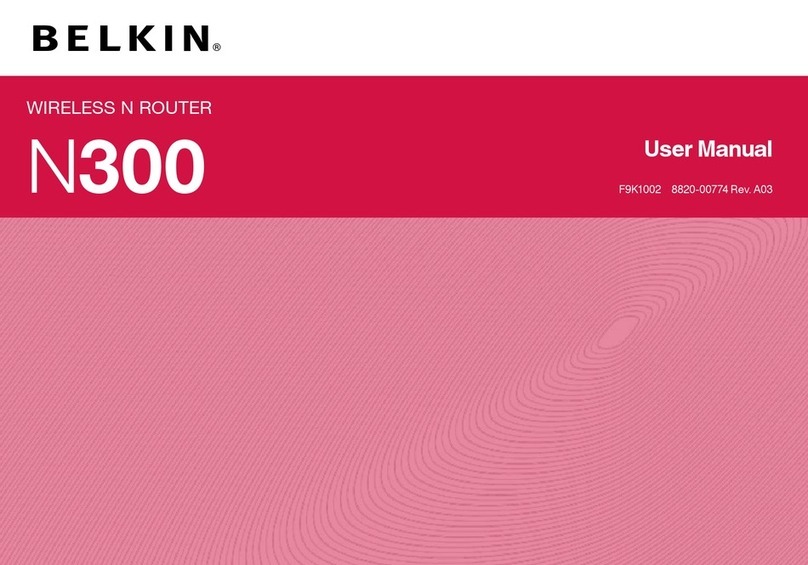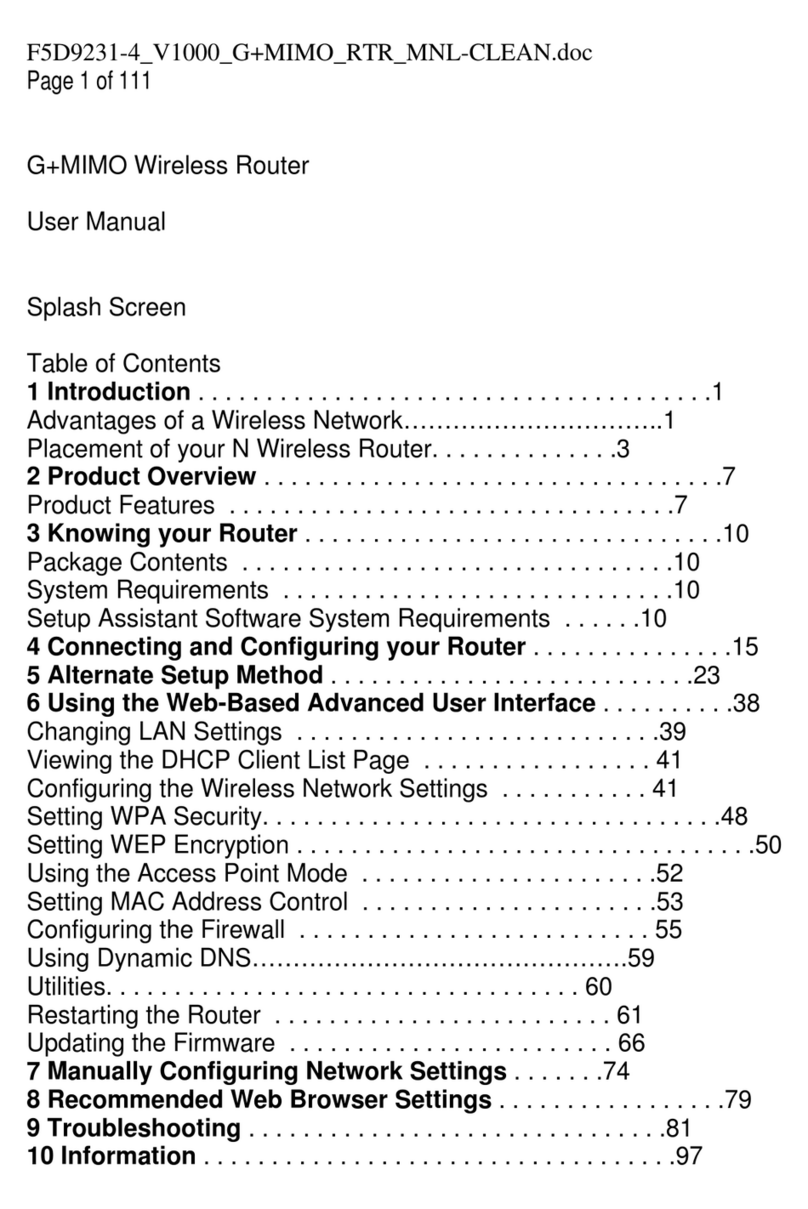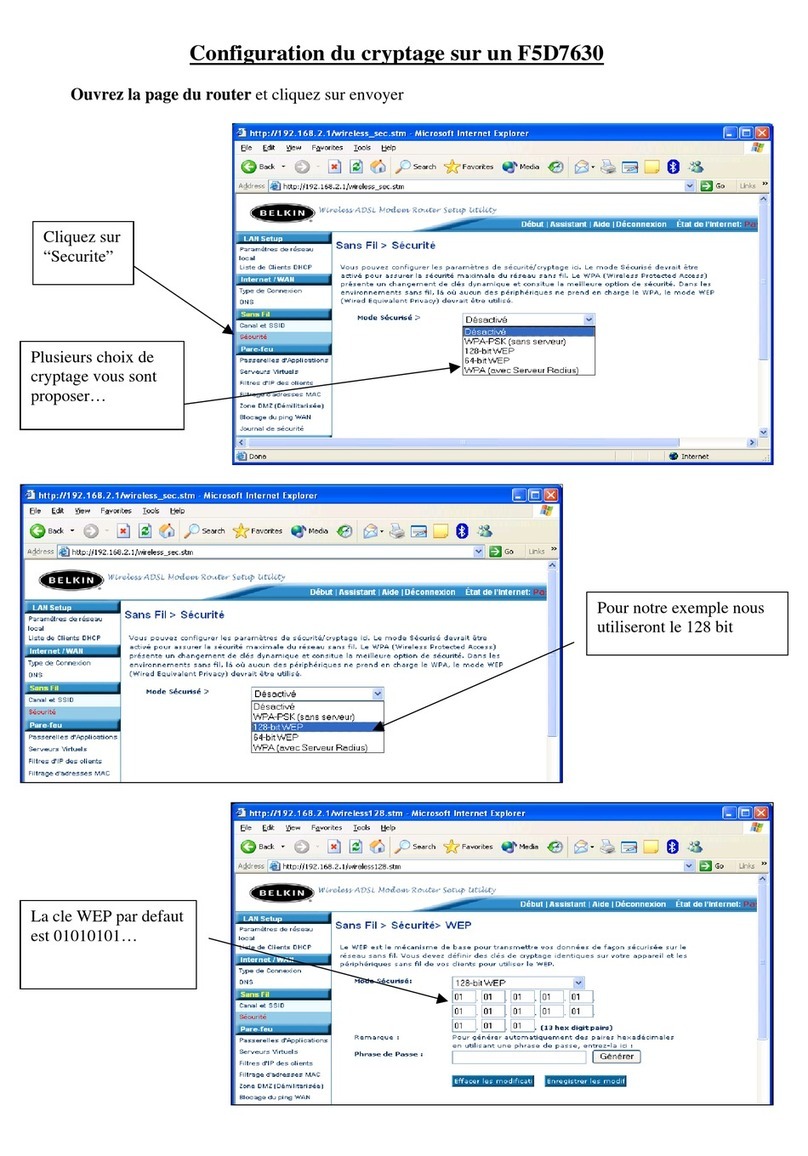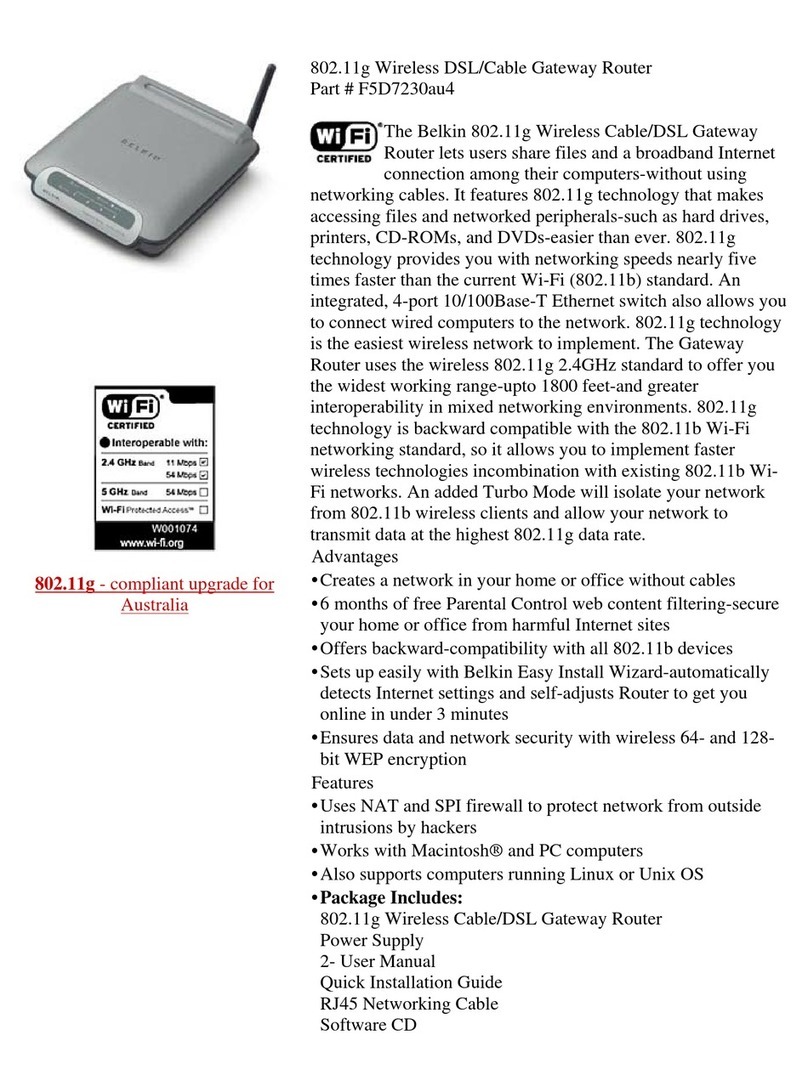Mon fournisseur de service Internet utilise-t-il le protocole PPPoE ?
La réponse ne peut être que oui ou non. Si vous avez un modem DSL, il se
pourrait que votre fournisseur utilise le protocole PPPoE (Protocole point à
point sur Ethernet) comme langage de communication entre votre modem et
son réseau. Ce protocole est une façon sûre de connecter votre réseau à
Internet. Comme votre routeur prend en charge le protocole PPPoE, tout ce
que vous avez à faire est de le configurer en conséquence. Nous y
reviendrons plus loin dans ce guide. Pour de plus amples renseignements
concernant le protocole PPPoE, reportez-vous au glossaire à la fin de ce
guide.
Ma connexion est-elle liée à une adresse MAC ?
La réponse ne peut être que oui ou non. Tous les adaptateurs ou cartes réseau
ont un numéro de série unique appelé « adresse MAC ».Votre fournisseur de
service peut « voir » l’adresse MAC de votre adaptateur de réseau sur Internet.
Dans certains cas, il pourra enregistrer cette adresse et ne laisser que votre
adaptateur se connecter à Internet. Il y a plusieurs raisons à cela, la première
en étant une de sécurité. Cette adresse permet aussi à votre fournisseur de
savoir combien d’ordinateurs sont connectés à votre modem.Vous devrez
également savoir s’il exige toujours la même carte réseau pour connecter le
modem. Au cas où votre fournisseur lierait effectivement votre adresse MAC,
votre routeur est doté d’une fonction qui copiera l’adresse MAC de votre
carte. Nous y reviendrons plus loin dans la procédure de configuration. Pour
de plus amples renseignements concernant les adresses MAC, reportez-vous
au glossaire à la fin de ce guide.
Est-ce qu’un nom d’hôte est attribué à ma connexion ?
La réponse ne peut être que oui ou non. Vous devrez savoir si votre
fournisseur vous attribue un nom d’hôte nécessaire pour établir la connexion.
Dans l’affirmative, vous devrez connaître ce nom. Si votre fournisseur a
attribué un nom d’hôte à votre ordinateur, la section suivante vous indiquera
comment obtenir ce nom.
Étape 1
7